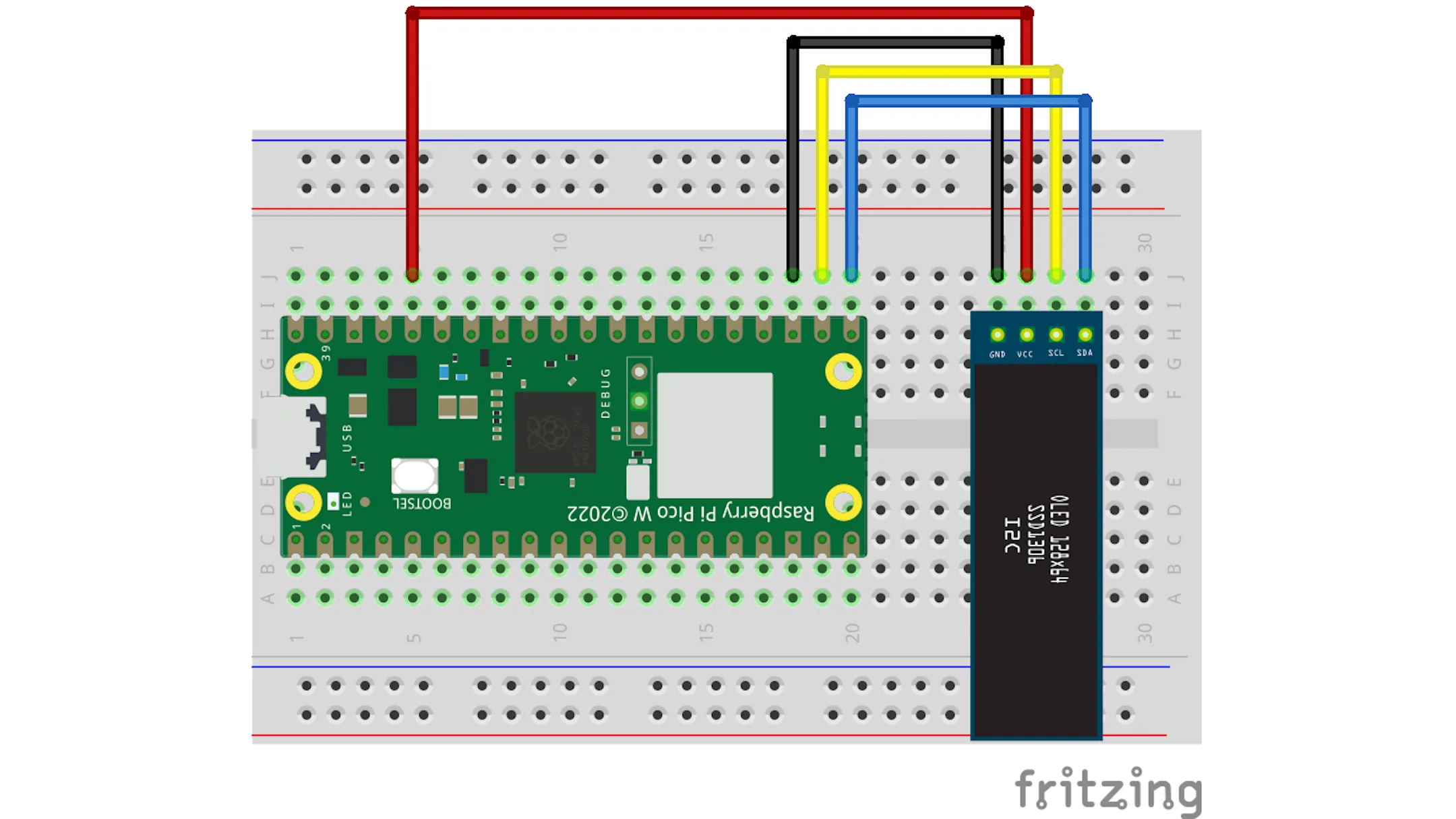Tính năng Recall, từng bị Microsoft trì hoãn nhiều lần do các vấn đề liên quan đến bảo mật, cuối cùng đã sẵn sàng ra mắt chính thức. Đây là một bước tiến quan trọng, đánh dấu gần một năm kể từ khi tính năng này được công bố lần đầu. Giờ đây, Recall sẽ được phát hành cùng với một loạt các tính năng nâng cao khác, hứa hẹn tăng cường đáng kể trải nghiệm Windows 11 trên các dòng PC Copilot+.
Bản cập nhật này không chỉ giải quyết các lo ngại về an ninh mà còn tích hợp sâu rộng Trí tuệ Nhân tạo (AI) vào hệ điều hành, mang lại khả năng làm việc hiệu quả và thông minh hơn cho người dùng. Microsoft đang định hình lại cách chúng ta tương tác với máy tính, đặc biệt là với sự hỗ trợ từ các bộ xử lý thần kinh (NPU) mạnh mẽ trên các thiết bị Copilot+ mới nhất.
Windows 11 Đón Nhận Loạt Tính Năng AI Mới Nổi Bật
Người dùng có thể kiểm tra bản cập nhật mới nhất thông qua cổng hỗ trợ của Microsoft. Dù ghi chú vá lỗi chính cho bản cập nhật ngày 13 tháng 5 chỉ đề cập đến các sửa lỗi bảo mật, nhưng khi tìm hiểu kỹ hơn, bạn sẽ thấy rằng Patch Tuesday lần này đã tích hợp toàn bộ các tính năng từ bản cập nhật xem trước ngày 25 tháng 4 vào kênh phát hành chính thức. Đây chính là nơi chứa đựng những cải tiến hấp dẫn nhất.
 Giao diện tính năng Recall trên Windows 11 Copilot+ PC, giúp tìm kiếm hoạt động máy tính.
Giao diện tính năng Recall trên Windows 11 Copilot+ PC, giúp tìm kiếm hoạt động máy tính.
Hàng loạt tính năng được hỗ trợ bởi AI đã được bổ sung, bao gồm Recall, Click to Do, cải tiến Windows Search và các đề xuất ứng dụng thông minh hơn. Đối với người dùng không sở hữu PC Copilot+, Microsoft cũng mang đến những cải tiến hữu ích như tích hợp Phone Link và Widgets vào Start menu.
Dưới đây là chi tiết các tính năng đáng chú ý từ bản cập nhật xem trước ngày 25 tháng 4, nay đã có mặt trong kênh phát hành chính thức:
Recall (Xem trước): Ghi Nhớ Mọi Hoạt Động Của Bạn
Recall (xem trước) mang đến một cách hoàn toàn mới để tìm kiếm những gì bạn đã thấy hoặc thực hiện trên PC của mình. Với khả năng AI của Copilot+ PC, bạn có thể nhanh chóng tìm lại bất kỳ ứng dụng, trang web, hình ảnh hoặc tài liệu nào chỉ bằng cách mô tả nội dung của chúng. Tính năng này giúp tiết kiệm thời gian đáng kể khi bạn làm việc trên nhiều ứng dụng, trang web và tài liệu cùng lúc và khó nhớ nơi bạn đã xem một thông tin cụ thể. Để sử dụng Recall, bạn cần bật tính năng lưu ảnh chụp nhanh (snapshot) hoạt động và đăng ký Windows Hello để xác nhận sự hiện diện của bạn, đảm bảo chỉ bạn mới có thể truy cập các ảnh chụp này. Bạn luôn có quyền kiểm soát những ảnh chụp nào được lưu và có thể tạm dừng lưu ảnh chụp bất cứ lúc nào. Khi bạn cần tìm hoặc quay lại điều gì đó đã làm trước đây, chỉ cần mở Recall và xác thực bằng Windows Hello. Sau khi tìm thấy, bạn có thể mở lại ứng dụng, trang web hoặc tài liệu đó, hoặc sử dụng Click to Do để thực hiện hành động trên bất kỳ hình ảnh hoặc văn bản nào trong ảnh chụp.
Click to Do (Xem trước): Tương Tác Trực Quan Với Nội Dung Màn Hình
Click to Do (xem trước) giúp người dùng thực hiện hành động ngay lập tức trên bất cứ điều gì hiển thị trên màn hình Copilot+ PC, tiết kiệm thời gian bằng cách hoàn thành các tác vụ trực tiếp và nhanh chóng đưa bạn đến ứng dụng phù hợp nhất. Ví dụ, chọn một hình ảnh bằng Click to Do để thực hiện các hành động như xóa đối tượng bằng ứng dụng Photos hoặc xóa nền bằng Paint. Để sử dụng Click to Do, chỉ cần nhấn tổ hợp phím Windows key + chuột trái hoặc Windows key + Q. Bạn cũng có thể truy cập qua menu Snipping Tool, nhấn Print Screen hoặc tìm kiếm “Click to Do” trong hộp tìm kiếm trên thanh tác vụ Windows.
Đặc biệt, trên các Copilot+ PC chạy chip Snapdragon, Click to Do còn bao gồm các hành động văn bản thông minh. Sử dụng Windows key + chuột trái hoặc Windows key + Q để chọn một khối văn bản, sau đó kéo để chọn văn bản bạn muốn. Bạn sẽ thấy các tùy chọn để Tóm tắt (Summarize) hoặc giúp Viết lại (Rewrite) văn bản sao cho nghe có vẻ tự nhiên hơn hoặc trang trọng hơn. Các hành động văn bản này tận dụng khả năng của Phi Silica, mô hình ngôn ngữ nhỏ (SLM) trên thiết bị, được tích hợp trực tiếp vào Windows. Bạn cũng có thể dễ dàng mở Click to Do bằng cách vuốt từ cạnh phải nhất của màn hình.
Cải Thiện Tìm Kiếm Windows: Tìm Kiếm Ngữ Nghĩa Mạnh Mẽ Hơn
Tìm kiếm tài liệu, ảnh và cài đặt trên Windows 11 trở nên dễ dàng hơn trên Copilot+ PC nhờ cải tiến Windows Search, được hỗ trợ bởi các mô hình lập chỉ mục ngữ nghĩa cùng với lập chỉ mục từ vựng truyền thống. Dù là tìm kiếm trong File Explorer, trong Windows Search trên thanh tác vụ hay trong Settings, bạn chỉ cần gõ ý nghĩ của mình để tìm thấy nội dung trên Copilot+ PC. Bạn không còn cần nhớ tên file, từ chính xác trong nội dung file hay tên cài đặt. Tính năng tìm kiếm các cài đặt như “thay đổi chủ đề của tôi” sẽ hoạt động trong ứng dụng Settings hiện tại. Nhờ sức mạnh của NPU 40+ TOPS tích hợp trên Copilot+ PC, những cải tiến tìm kiếm này hoạt động ngay cả khi bạn không kết nối internet.
Việc định vị ảnh được lưu trữ trên đám mây cũng trở nên đơn giản hơn trên Copilot+ PC. Bạn có thể sử dụng các từ khóa tự nhiên trong hộp tìm kiếm ở góc trên bên phải của File Explorer, chẳng hạn như “picnic mùa hè”. Ngoài ảnh được lưu trữ cục bộ trên Copilot+ PC, ảnh từ đám mây cũng sẽ hiển thị cùng trong kết quả tìm kiếm. Các kết quả khớp chính xác cho từ khóa của bạn trong văn bản của các tệp đám mây cũng sẽ hiển thị. Bạn có thể trải nghiệm tính năng này ngay hôm nay với OneDrive cá nhân khi đăng nhập bằng tài khoản Microsoft và kết nối internet. Hiện đã khả dụng trên Copilot+ PC chạy chip AMD và Intel.
Narrator Mới: Tóm Tắt Lời Nói Và Truy Cập Nhanh
Giữ theo dõi những gì Narrator đã nói và truy cập nhanh để tham khảo. Với tính năng tóm tắt lời nói (speech recap), bạn có thể nhanh chóng truy cập nội dung đã được nói, theo dõi bản ghi trực tiếp và sao chép những gì Narrator vừa nói – tất cả chỉ với các phím tắt đơn giản.
Phone Link: Kết Nối Sâu Hơn Với Thiết Bị Di Động
Giờ đây, bạn có thể làm được nhiều điều hơn với PC Windows và thiết bị di động của mình nhờ khả năng truy cập trực tiếp các tính năng đa thiết bị từ Start menu. Ví dụ, bạn có thể thực hiện cuộc gọi điện thoại, gửi tin nhắn SMS, truy cập ảnh hoặc chia sẻ nội dung giữa thiết bị di động và PC.
Widgets Cải Tiến: Đa Dạng Và Tùy Chỉnh
Các nhà phát triển web có thể sử dụng nội dung hiện có để tạo các widget tương tác có thể thêm vào nhiều bề mặt widget khác nhau. Ngoài ra, cũng có những cập nhật mới cho trải nghiệm Widgets trên màn hình khóa đối với các thiết bị trong Khu vực Kinh tế Châu Âu (EEA). Bên cạnh các cải tiến về khả năng truy cập và thiết kế, widget thời tiết trên màn hình khóa giờ đây hỗ trợ tùy chỉnh. Để cấu hình widget thời tiết của bạn, hãy vào Settings > Personalization > Lock screen và chọn tùy chọn “Customize widget” từ menu tùy chọn widget thời tiết. Nhiều widget khác sẽ có thể tùy chỉnh trong tương lai.
Nâng Cấp File Explorer: Quản Lý File Hiệu Quả Hơn
File Explorer được bổ sung các chế độ xem được sắp xếp dựa trên các điểm nhấn (pivot-based curated views) trên trang chủ, hỗ trợ dễ dàng truy cập nội dung Microsoft 365 trên Windows, giúp bạn làm việc hiệu quả hơn và có được nội dung phù hợp ngay trong tầm tay. Ngoài ra, nhằm cải thiện khả năng truy cập File Explorer, bản phát hành này bao gồm hỗ trợ tăng cường cho tính năng điều chỉnh kích thước văn bản (Settings > Accessibility > Text size) trên toàn File Explorer, các hộp thoại File Open/Save và hộp thoại sao chép. Hiệu suất giải nén các tệp zip cũng được cải thiện, đặc biệt trong trường hợp giải nén một số lượng lớn các tệp nhỏ. Đồng thời, một lỗi khiến thanh địa chỉ trong File Explorer có thể không hiển thị đường dẫn sau khi mở cũng đã được khắc phục.
Cài Đặt (Settings): Quản Lý Ứng Dụng Đề Xuất
Bạn có thể quản lý ứng dụng mà Windows đề xuất hành động bằng cách truy cập Settings > Apps > Actions on Copilot+ PCs.
Windows Studio Effects: Khung Hình Tự Động Thông Minh
Bộ lọc tự động định khung của Studio Effects sẽ tự động bật sau lần sử dụng camera đầu tiên, nếu PC của bạn hỗ trợ Studio Effects và bạn chưa từng sử dụng tính năng này trước đây.
Các Cải Tiến Khác: Start Menu, Taskbar, Biểu Tượng Desktop, Màn Hình, Đồ Họa, Hyper-V
- Start Menu: Đã khắc phục lỗi không thể sử dụng cử chỉ chạm để xem danh sách ứng dụng đã ghim trong Start menu và lỗi nút Sign out và More options trong quản lý tài khoản Start menu có thể không hiển thị khi tăng kích thước văn bản.
- Taskbar: Đã sửa lỗi đường gạch dưới các biểu tượng ứng dụng trên thanh tác vụ có thể vẫn hiển thị ngay cả sau khi ứng dụng đã đóng. Đồng thời, khắc phục lỗi khi sử dụng phím mũi tên sau khi nhấn Windows key + T, các mũi tên di chuyển sai hướng đối với ngôn ngữ hiển thị tiếng Ả Rập và tiếng Do Thái.
- Biểu tượng Desktop: Logic cho các ứng dụng được ghim vào desktop đã được cập nhật, để các ứng dụng đóng gói không còn hiển thị nền màu nhấn. Ví dụ, nếu bạn kéo và thả Snipping Tool từ danh sách ứng dụng trong Start ra desktop, các biểu tượng sẽ lớn hơn và dễ nhìn hơn.
- Màn hình (Display): Đã sửa lỗi có thể cần nhấn tổ hợp phím WIN + P hai lần để chuyển đổi cấu trúc liên kết.
- ExtFloodFill: Có một vấn đề không phổ biến với ExtFloodFill, trong đó một đường ngang có thể xuất hiện ở vị trí không chính xác trong các ứng dụng Win32, đã được khắc phục.
- Đồ họa (Graphics): Đã sửa lỗi thẻ đồ họa ngoài được kết nối qua Thunderbolt có thể không được phát hiện trong một số trường hợp.
- Hyper-V Manager: Đã khắc phục lỗi Hyper-V Manager bất ngờ hiển thị 0% sử dụng CPU cho các máy ảo.
Windows 10 Chỉ Nhận Bản Vá Lỗi Quan Trọng
Đối với Windows 10, bản cập nhật lần này ít thú vị hơn nhiều. Chỉ có một bản sửa lỗi duy nhất cho tất cả các phiên bản Windows 10 được hỗ trợ:
[Secure Boot Advanced Targeting (SBAT) và Linux Extensible Firmware Interface (EFI)] Bản cập nhật này áp dụng các cải tiến cho SBAT để phát hiện hệ thống Linux.
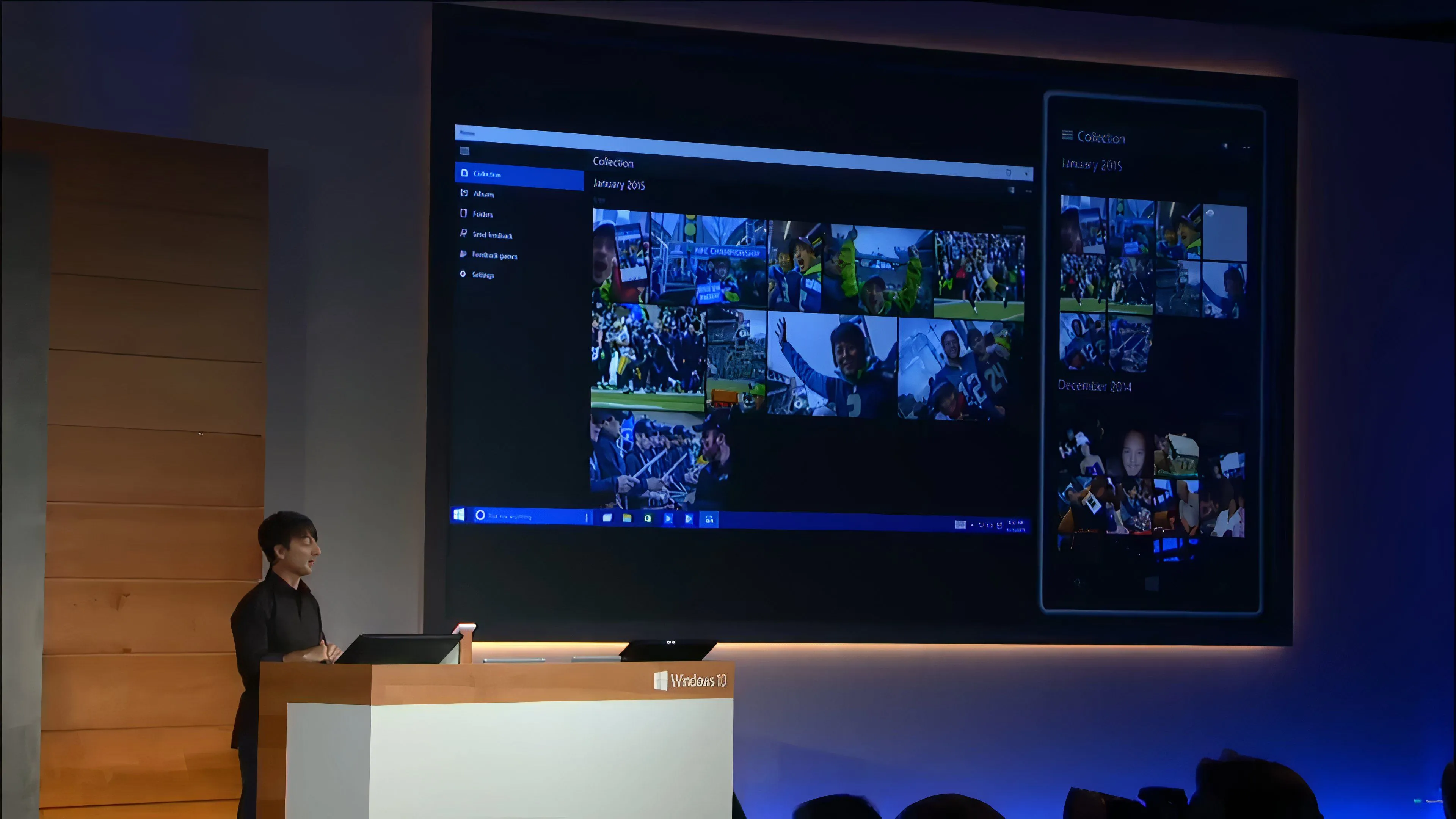 Giao diện làm việc của hệ điều hành Windows 10, nhận bản vá bảo mật quan trọng.
Giao diện làm việc của hệ điều hành Windows 10, nhận bản vá bảo mật quan trọng.
Dưới đây là bảng tổng hợp các liên kết đến các bản cập nhật chi tiết:
| Phiên bản Windows | Số bản dựng | Nhật ký thay đổi | Phiên bản được hỗ trợ | Tải xuống thủ công |
|---|---|---|---|---|
| Windows 11 24H2 | 26100.3194 | KB5058411 | Tất cả các phiên bản | Microsoft Update Catalog |
| Windows 11 23H2 | 22631.5335 | KB5058405 | Tất cả các phiên bản | Microsoft Update Catalog |
| Windows 11 22H2 | 22621.5335 | KB5058405 | Tất cả các phiên bản | Microsoft Update Catalog |
| Windows 10 22H2 | 19045.5854 | KB5058379 | Tất cả các phiên bản | Microsoft Update Catalog |
| Windows 10 21H2 | 19044.5854 | KB5058379 | Windows 10 Enterprise LTSC 2021, Windows 10 IoT Enterprise LTSC 2021 | Microsoft Update Catalog |
Kết Luận
Việc Microsoft chính thức phát hành Recall và hàng loạt tính năng AI mới cho Windows 11 trên Copilot+ PC là một cột mốc quan trọng, khẳng định cam kết của hãng trong việc đưa AI vào trải nghiệm người dùng hàng ngày. Dù Recall từng vấp phải những tranh cãi về bảo mật, sự trở lại của nó cùng với các cải tiến khác như Click to Do và Windows Search thông minh hơn cho thấy nỗ lực của Microsoft nhằm cung cấp một hệ điều hành tiện ích và hiệu quả hơn.
Đối với người dùng Windows 11, đặc biệt là những ai sở hữu Copilot+ PC, đây là một bản cập nhật đáng giá, mang lại những công cụ mạnh mẽ để tối ưu hóa công việc và tương tác với máy tính. Trong khi đó, người dùng Windows 10 vẫn nhận được các bản vá lỗi quan trọng để duy trì sự ổn định và bảo mật. Hãy cập nhật hệ thống của bạn để trải nghiệm những tính năng mới nhất và tận dụng tối đa sức mạnh của AI trên Windows.